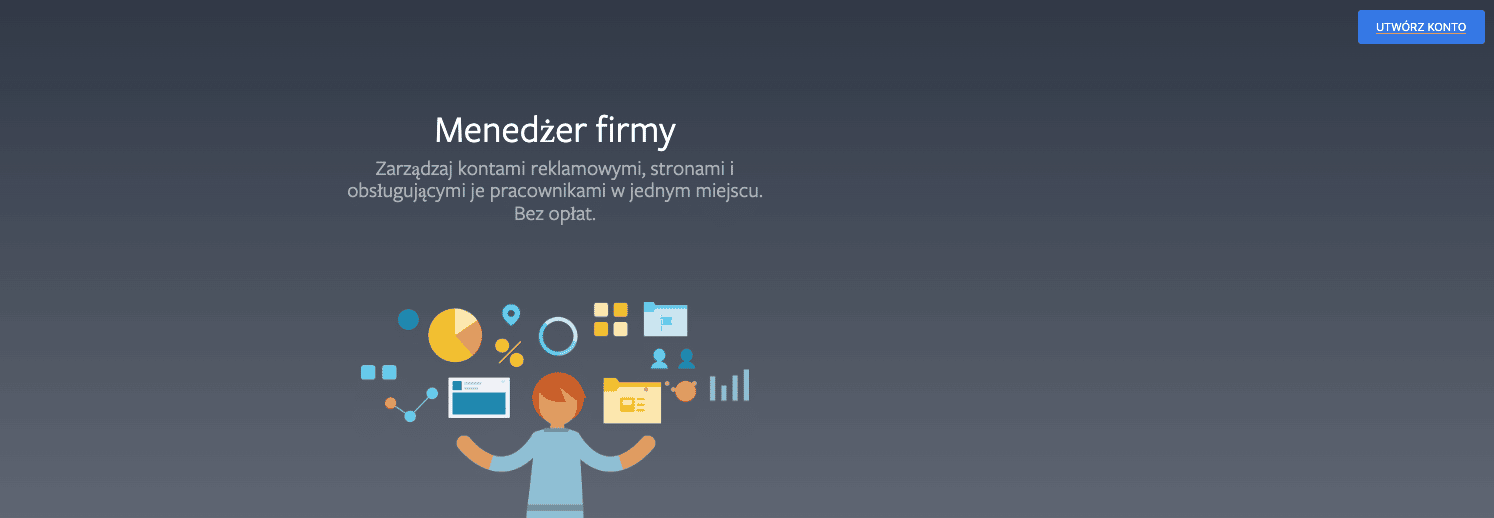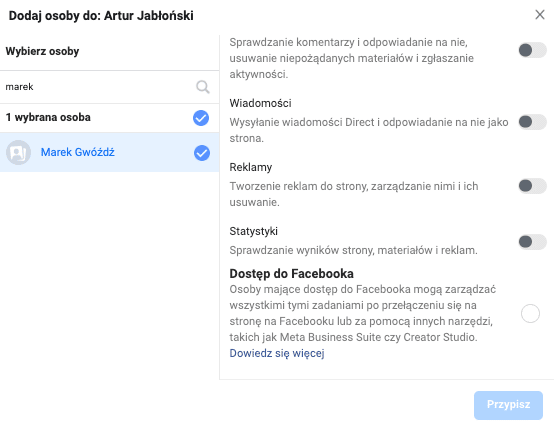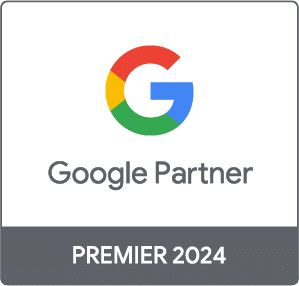Facebook Business Manager to przydatne narzędzie, które ułatwia pracę nad wieloma kampaniami, fanpage’ami. Zobacz, jak go skonfigurować.
W artykule przeczytasz o:
Co to jest Business Manager na Facebooku?
Business Manager to narzędzie ułatwiające zarządzanie działaniami na Facebooku. Dzięki Manadżerowi firmy będziesz mógł:
- prowadzić działania reklamowe (przygotowywać i optymalizować kampanie Facebook Ads)
- Zarządzać zasobami takimi jak strony firmowe, fanpage, piksele, katalogi itd.
-
Dodawanie agencje marketingową i partnerów do pomocy w zarządzaniu firmą
Dlaczego warto korzystać z Facebook Business Manager?
Wszystko w jednym miejscu
Facebook Business Manager pozwala trzymać wszystkie zasoby Twojej firmy – fanpejdże, konta reklamowe – w jednym miejscu. Niezależnie od tego, czy administrujesz pojedynczymi kontami, czy kilkunastoma – możesz podłączyć je do jednego widoku i płynnie się między nimi przełączać.
Rozdział życia prywatnego i zawodowego
Jeżeli nie korzystasz z Facebook Business Manager, każde powiadomienie na fanpejdżu firmowym czy koncie reklamowym wyskakuje Ci na prywatnym profilu. Gdy uruchomisz Menadżera Firmy, to się wreszcie skończy.
Odtąd na prywatnym koncie będziesz otrzymywać tylko swoje powiadomienia, a po zalogowaniu do Business Managera – służbowe. Wygoda!
Uważaj jednak – trzeba się przestawić mentalnie, że nowe powiadomienia pojawiają się teraz w osobnym panelu, inaczej zostawisz swoich fanów i reklamy na Facebooku na pastwę losu! Nie chcesz przecież, by poczuli się porzuceni, prawda?
Zarządzanie rolami
Facebook Business Manager to poziom wyżej w stosunku do kont reklamowych i fanpejdży. To właśnie je podpina się pod jedno wspólne konto Menadżera Firmy. Dzięki temu możesz z jednego miejsca zarządzać dostępami swoich pracowników i współpracowników do poszczególnych zasobów.
Co najważniejsze, nie musicie już być znajomymi na Facebooku, by współdzielić dostęp do kont. Wreszcie możesz usunąć nielubianych członków zespołu ze swojego newsfeeda!
Ok, znów jestem poważny. W przypadku, gdy pracownik sprawia problemy, odchodzi do innej firmy lub z jakiegokolwiek innego powodu chcesz zerwać z nim współpracę, w kilka kliknięć pozbawisz go dostępu do wszystkich podpiętych pod Facebook Business Manager zasobów.
To rozwiązuje częste problemy mniejszych firm, którym stronę na Facebooku administruje ktoś z zewnątrz, kto po rozwiązaniu umowy na przykład nie chce oddać dostępu do fanpejdża.
Podobnie z historią konta reklamowego. Mając własne konto reklamowe podpięte pod Facebook Business Manager, możesz udostępniać je agencjom czy freelancerom, którym zlecasz prowadzenie działań. Cały czas masz do niego dostęp. Możesz podglądać, co konkretnie robią.
Koniec z sytuacjami, gdy agencja prowadzi działania, a na koniec kampanii nie przekazuje Ci danych historycznych, przez co nie możesz wyciągnąć żadnych wniosków na przyszłość, nie mówiąc o budowaniu grup odbiorców i remarketingu.
Jak wejść do Menedżera firmy?
Jeśli masz już wcześniej założony Business manager to wystarczy, że klikniesz tu: https://business.facebook.com/select. W przeciwnym wypadku czytaj dalej a dowiesz się jak założyć menedżeta firmy na Facebooku!
Jak założyć Menedżera firmy na Facebooku?
By stworzyć konto Menadżera Firmy, musisz wejść na stronę www.business.facebook.com.
Na początek musisz go skonfigurować. Potem będziesz pod tym adresem wchodzić bezpośrednio do swojego konta lub – w przypadku, gdy dostaniesz dostęp do innych kont – listy Menadżerów Firmy, w których działasz.
Wystarczy, że wejdziesz na https://business.facebook.com/create klikniesz Utwórz Konto…
… wpiszesz nazwę firmy (nie musi to być nazwa z CEIDG, tylko Twoja marka)…
… oraz podasz swoje dodane. Gotowe!
Przyjrzyjmy się podstawowym, najważniejszym (początkowo) opcjom panelu Menadżera Firmy.
W lewym górnym rogu masz dostęp do głównych opcji – Menadżera Firmy (czyli widoku głównego) Menadżera Reklam, a z czasem (po konfiguracji) Piksela oraz Grup Odbiorców. Stąd dostaniesz się również do innych ustawień i funkcji jak na przykład Statystyki Odbiorców, czyli Facebook Audience Insights.
Z tego miejsca przejdziesz również do Ustawień Menadżera Firmy – kluczowej dla nas obecnie funkcji.
Jesteś na miejscu? Świetnie! Teraz przed Tobą trzy zadania. Dodanie członków zespołu, dodanie zasobów (stron i kont reklamowych) oraz przypisanie wszystkim odpowiednich ról – porządek musi być!
Jak dodać stronę do Menedżera firmy?
Facebook Business Manager rozdziela dwa sposoby uzyskania dostępu do fanpejdży (stron firmowych) i kont:
a) Dodaj stronę (jeśli jesteś właścicielem fanpage)
b) Poproś o dostęp
Czym się różnią? Zgłaszasz prawa do zasobów, które są Twoje, należą do firmy – Twoje konto reklamowe, Twój firmowy fanpage. Możesz je również stworzyć od zera w samym Business Managerze.
Prosisz o dostęp wówczas, gdy na przykład masz administrować cudzą stroną lub puszczać reklamy w czyimś imieniu. Twoi podwykonawcy czy zleceniobiorcy będą prosili o dostęp do Twoich stron, jeżeli wcześniej sam im go nie przyznasz, o czym za chwilę.
Bądź ostrożny – o ile raz dodany fanpage firmowy można odpiąć od Business Managera, o tyle konta reklamowego już nie!
Facebook wprowadził również limit maksymalnie dwóch kont reklamowych w Menadżerze Firmy, ale można go ominąć. Wystarczy skontaktować się z pomocą portalu i poprosić o jego zwiększenie. Oczywiście prośbę musisz uargumentować. Na przykład tym, że, podobnie jak ja, działasz jako agencja i obsługujesz wielu klientów jednocześnie.
Dodawanie osób do Menadżera Firmy
Jako osoba, która założyła Menadżera Firmy, jesteś już do niego przypisany, ale Twoi współpracownicy – nie! Dodajesz ich z poziomu ustawień w menu Osoby. Wystarczy, że w zakładce osoby klikniesz “Dodaj” i wpiszesz ich mejle.
Ważne – muszą to być adresy powiązane z kontami na Facebooku. Do Menadżera Firmy logujemy się swoim profilem prywatnym.
Przypisywanie ról
Zwróć uwagę, że pod zakładką “Osoby” masz szereg innych opcji: Strony i Konta reklamowe to najważniejsze z nich. Tutaj przypisujesz konkretnym osobom role – administrator, moderator, analityk, itd.
Przypisanie dostępów do strony firmowej (fanpage):
Przypisanie dostępów do konta reklamowego:
To tyle, jeśli chodzi o podstawową konfigurację. Oczywiście Facebook Business Manager ma wiele innych możliwości. Te jednak odkryjesz już samodzielnie. W razie problemów lub pytań – napisz do mnie!
Do przeczytania,
Artur Jabłoński
Przeczytaj także inne wpisy z kategorii Content Marketing:
- Recykling treści – jak wykorzystać wielokrotnie ten sam content
- Marketing na forach internetowych
- O czym pamiętać tworząc Business Manager na Facebooku?
- Storytelling a obsługa klienta
Więcej: